Anda dapat memilih opsi "Screen" untuk berbagi layar PC secara real time. Dengan kata lain, seluruh kegiatan yang dilakukan pada PC Anda akan dapat dilihat oleh pengguna lain.
Namun jika Anda ingin mendapatkan sedikit privasi, maka Anda dapat memilih jendela (window) tertentu saja. Cara di atas dapat dilakukan sebelum pengguna bergabung dengan panggilan video tertentu.
Jika Anda sudah terlanjur bergabung dalam panggilan video dan ingin berbagi layar, pengguna cukup menekan tombol "Share Screen" berwarna hijau yang berada di atas atau bawah layar.
Selanjutnya, pengguna dapat memilih window yang ingin dibagikan dan tekat tombol "Share" untuk menampilkannya kepada pengguna Zoom lainnya.
Zoom versi Mobile
Untuk membagikan layar melalui Zoom versi mobile, langkah-langkahnya cukup serupa. Pertama, pilih menu "Share Screen" yang tersedia pada tab "Meet & Chat". Kemudian, Anda perlu bergabung dengan sebuah panggilan video.
Caranya, masukkan "Sharing Key" atau "Meeting ID" serta kata sandi pada kolom yang tersedia. Setelah sukses, Zoom akan meminta izin untuk berbagi tampilan yang ada pada layar smartphone Anda. Pilih "Start now" untuk mulai berbagi layar.
| Penulis | : | Adam Rizal |
| Editor | : | Adam Rizal |
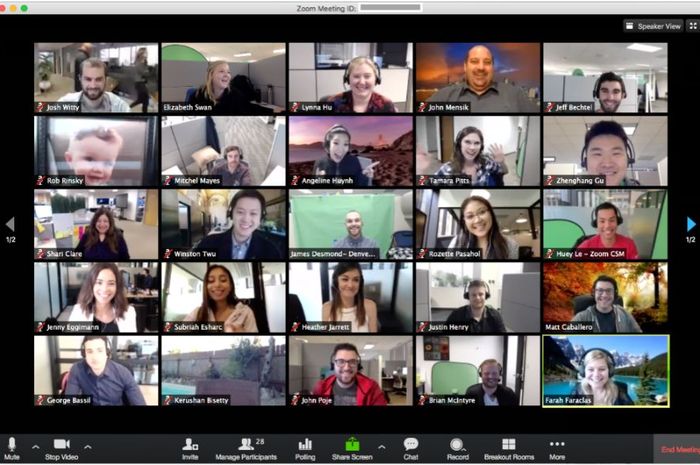
KOMENTAR